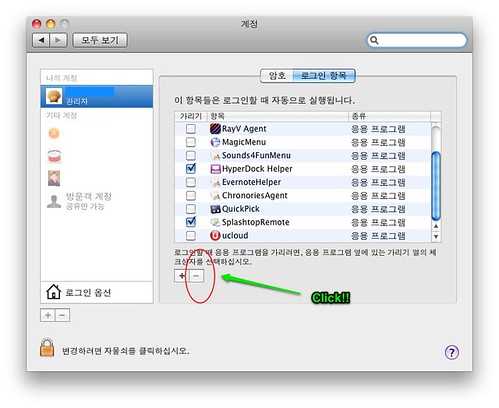2011. 5. 25. 12:28
Mac Defender malware 제거방법 macOS/Virus2011. 5. 25. 12:28
Apple사에서 Mac Defender malware 에 대한 제거방법을 발표하였습니다.
원문 : http://j.mp/mqxJSQ
해결방안
원문 : http://j.mp/mqxJSQ
해결방안
1. malware설치를 피하는 방법
바이러스나 혹은 security software 를 설치하라는 메시지가 나온다면 사용중인 Safari 나 혹은 다른 브라우저를 즉시 종료합니다. 만약 일반적인 방법으로 종료되지 않는 다면 왼쪽위 사과마크를 클릭하여 강제종료를 이용하여 종료합니다.
어떤 경우에는 브라우저에서 자동다운로드를 하여 멀웨어 소프트웨어 설치가 시작되는 경우가 있습니다. 이 경우에는 관리자 패스워드를 입력하지 말고 즉시 설치를 취소하고 다음 단계를 수행합니다.
- 먼저 다운로드 폴더나 혹은 브라우저에서 지정된 다운로드 폴더로 이동합니다.
- Installer(인스톨러)를 휴지통에 드래그하여 버립니다.
- 휴지통을 비웁니다.
2. malware 제거 방법
만약 멀웨어를 이미 설치하였다면 다음 단계를 진행하여 주세요.:
- 어떤 상황에서도 신용카드 정보를 입력하지 마세요.
- 그리고 다음과 같이 제거과정을 실행하세요..
3. 제거 과정
- 검색중인 윈도우를 이동하거나 닫으세요.
- 어플리케이션 폴더의 유틸리티에서 활성상태보기를 실행합니다.
- 모든 프로세서를 선택합니다.
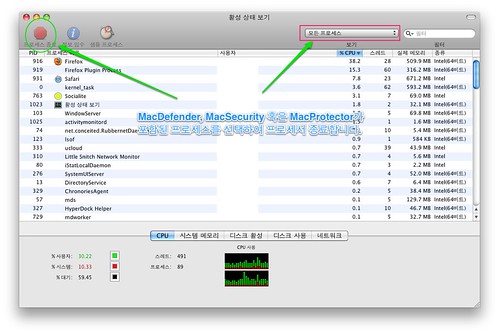
- 프로세서 이름 중에서 다음과 같은 프로세서를 선택하여 주세요. : MacDefender, MacSecurity 혹은 MacProtector
- 그리고 프로세서 종료를 클릭합니다.
- 활성상태보기를 종료합니다.
- 어플리케이션 폴더를 열어봅니다.
- MacDefender, MacSecurity, MacProtector 혹은 관련된 프로그램 을 선택합니다.
- 휴지통에 버리고 휴지통을 비웁니다.
멀웨어는 또한 시스템 환경설정의 계정의 로그인 항목에도 설치가 됩니다. 로그인 항목에서 멀웨어는 굳이 제거하지 않아도 되지만, 다음 과정과 같이 제거할 수 있습니다.
- 시스템 환경설정의 계정에서 로그인 항목을 선택합니다.
- 역시나 위 과정에서 제거하였었던 MacDefender, MacSecurity, MacProtector 등의 어플리케이션을 선택합니다.
- 다음그림과 같이 마이너스(빼기) 버튼을 클릭하여 제거하여 줍니다.
다시 다운로드 폴더로 가서 위 1. malware설치를 피하는 방법을 수행합니다.
Note: Apple사는 "소프트웨어 업데이트" 나 혹은 Apple Support Downloads 사이트에서 보안업데이트를 제공합니다. 사용자는 민감한 온라인 개인정보를 물어올때 주의하여야 합니다.'macOS > Virus' 카테고리의 다른 글
| 새로운 "MACDefender" 멀웨어 바이러스 발견!! (0) | 2011.05.26 |
|---|---|
| 피싱 멀웨어 이메일 (1) | 2011.05.23 |